-
 Bitcoin
Bitcoin $116500
0.13% -
 Ethereum
Ethereum $4023
5.24% -
 XRP
XRP $3.273
7.64% -
 Tether USDt
Tether USDt $1.000
-0.03% -
 BNB
BNB $790.9
2.22% -
 Solana
Solana $177.5
5.05% -
 USDC
USDC $0.0000
-0.02% -
 Dogecoin
Dogecoin $0.2264
6.63% -
 TRON
TRON $0.3389
-0.71% -
 Cardano
Cardano $0.7950
5.62% -
 Stellar
Stellar $0.4488
10.16% -
 Hyperliquid
Hyperliquid $40.86
3.90% -
 Sui
Sui $3.834
4.54% -
 Chainlink
Chainlink $19.33
8.30% -
 Bitcoin Cash
Bitcoin Cash $585.4
1.46% -
 Hedera
Hedera $0.2608
4.15% -
 Avalanche
Avalanche $23.61
4.96% -
 Ethena USDe
Ethena USDe $1.000
-0.05% -
 Litecoin
Litecoin $123.1
1.75% -
 Toncoin
Toncoin $3.374
2.10% -
 UNUS SED LEO
UNUS SED LEO $8.989
0.37% -
 Shiba Inu
Shiba Inu $0.00001315
5.11% -
 Uniswap
Uniswap $10.89
8.34% -
 Polkadot
Polkadot $3.951
5.84% -
 Dai
Dai $1.000
-0.01% -
 Bitget Token
Bitget Token $4.481
1.52% -
 Monero
Monero $276.3
5.26% -
 Cronos
Cronos $0.1537
4.19% -
 Pepe
Pepe $0.00001160
7.89% -
 Aave
Aave $289.2
6.29%
Comment passer une commande sur l'application Bybit? Tutoriel de l'opération de trading mobile ByBit
L'application mobile de Bybit propose une plate-forme conviviale pour le trading des crypto-monnaies, avec des fonctionnalités telles que le marché, la limite et les commandes de limitation d'arrêt pour améliorer votre expérience de trading.
May 28, 2025 at 05:36 pm
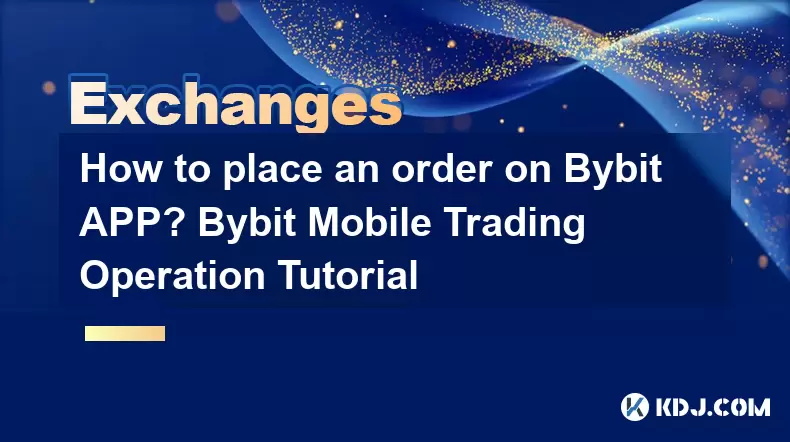
Le commerce des crypto-monnaies sur les appareils mobiles est devenu de plus en plus populaire, et Bybit est l'une des principales plateformes qui propose une application mobile complète pour le trading. Que vous soyez un débutant ou un commerçant expérimenté, comprendre comment passer une commande sur l'application Bybit peut améliorer votre expérience de trading. Ce didacticiel vous guidera pas par étape du processus, en vous assurant que vous pouvez naviguer en toute confiance dans l'application et exécuter vos métiers.
Téléchargement et configuration de l'application Bybit
Avant de pouvoir commencer la négociation, vous devez télécharger et configurer l'application Bybit sur votre appareil mobile. Voici comment vous pouvez le faire:
- Ouvrez l'App Store de votre appareil mobile (App Store pour iOS ou Google Play Store pour Android).
- Recherchez «UBIT» . L'application officielle doit apparaître en haut des résultats de la recherche.
- Téléchargez et installez l'application sur votre appareil.
- Ouvrez l'application une fois qu'il est installé.
- Créez un nouveau compte ou connectez-vous si vous en avez déjà un. Vous devrez fournir une adresse e-mail et définir un mot de passe pour de nouveaux comptes.
- Vérifiez votre adresse e-mail en cliquant sur le lien envoyé à votre e-mail.
- Remplissez toute vérification KYC (connaissez votre client) si vous prévoyez de retirer des fonds ou d'augmenter vos limites de retrait.
Naviguer vers l'interface commerciale
Une fois votre compte configuré, vous devez accéder à l'interface de trading pour passer une commande. Voici comment le faire:
- Appuyez sur l'icône «Trade» en bas de l'écran. Cela vous amènera au tableau de bord commercial.
- Sélectionnez le marché dans lequel vous souhaitez échanger . Bybit propose divers marchés, y compris les spots et les dérivés. Pour ce tutoriel, nous nous concentrerons sur le marché au comptant.
- Choisissez la paire de trading que vous souhaitez échanger, comme BTC / USDT. Vous pouvez le faire en appuyant sur la paire de trading actuelle en haut de l'écran et en sélectionnant votre paire souhaitée dans la liste.
Passer une commande de marché
Une commande de marché est une commande pour acheter ou vendre une crypto-monnaie au prix actuel du marché. Voici comment passer une commande de marché sur l'application Bybit:
- Sur l'interface de trading, appuyez sur l'onglet «Market» en bas du panneau de saisie de commande.
- Entrez le montant que vous souhaitez acheter ou vendre dans le champ «Montant». Vous pouvez saisir le montant dans la monnaie de base (par exemple, BTC) ou la devise de devis (par exemple, USDT).
- Appuyez sur le bouton «Acheter» ou «vendre» en fonction de l'action souhaitée.
- Passez en revue les détails de la commande et confirmez la commande. L'application exécutera la commande au meilleur prix du marché disponible.
Passer une commande limite
Une commande limite vous permet de fixer un prix spécifique auquel vous souhaitez acheter ou vendre une crypto-monnaie. Voici comment passer une commande limite sur l'application Bybit:
- Sur l'interface de trading, appuyez sur l'onglet 'limite' en bas du panneau de saisie de commande.
- Entrez le prix auquel vous souhaitez acheter ou vendre la crypto-monnaie dans le domaine du «prix».
- Entrez le montant que vous souhaitez acheter ou vendre dans le champ «Montant».
- Appuyez sur le bouton «Acheter» ou «vendre» en fonction de l'action souhaitée.
- Passez en revue les détails de la commande et confirmez la commande. La commande sera passée dans le carnet de commandes et sera exécutée lorsque le marché atteindra votre prix spécifié.
Passant une commande de limite d'arrêt
Un ordre de limite d'arrêt combine les fonctionnalités d'un ordre d'arrêt et d'un ordre de limite. Il déclenche une commande limite lorsque le prix du marché atteint un prix d'arrêt spécifié. Voici comment passer une commande de limite d'arrêt sur l'application Bybit:
- Sur l'interface de trading, appuyez sur l'onglet «Stop-Limit» en bas du panneau de saisie de commande.
- Entrez le prix d'arrêt dans le champ «Stop». Il s'agit du prix auquel l'ordre de limite sera déclenché.
- Entrez le prix limite dans le champ «Limite». Il s'agit du prix auquel la commande sera exécutée une fois le prix d'arrêt atteint.
- Entrez le montant que vous souhaitez acheter ou vendre dans le champ «Montant».
- Appuyez sur le bouton «Acheter» ou «vendre» en fonction de l'action souhaitée.
- Passez en revue les détails de la commande et confirmez la commande. L'ordre des limites d'arrêt sera passé dans le carnet de commandes et sera exécuté lorsque le marché atteindra le prix d'arrêt, puis le prix limite.
Gestion et annulation des commandes
Après avoir passé une commande, vous devrez peut-être le gérer ou l'annuler. Voici comment faire cela sur l'application Bybit:
- Appuyez sur l'onglet «Open Orders» en bas de l'interface de trading pour afficher vos commandes actives.
- Trouvez la commande que vous souhaitez gérer ou annuler dans la liste des commandes ouvertes.
- Appuyez sur l'ordre pour afficher ses détails.
- Appuyez sur le bouton «Annuler» si vous souhaitez annuler la commande. L'application vous invitera à confirmer l'annulation.
- Passez en revue les détails de la commande et confirmez l'annulation. La commande sera supprimée du carnet de commandes.
Affichage de l'historique des commandes
Pour garder une trace de votre activité de trading, vous pouvez afficher l'historique de votre commande sur l'application Bybit. Voici comment le faire:
- Appuyez sur l'onglet «Historique des commandes» en bas de l'interface de trading.
- Faites défiler la liste pour afficher vos commandes passées. Vous pouvez filtrer les commandes par statut, telles que «rempli», «annulée» ou «expiré».
- Appuyez sur une commande pour afficher ses détails, y compris le prix d'exécution, le montant et l'horodatage.
Questions fréquemment posées
Q1: Puis-je utiliser l'application Bybit pour le trading Spot et Dérivés?
Oui, l'application Bybit prend en charge le trading Spot et Dérivés. Vous pouvez basculer entre différents marchés et les paires de trading dans l'application pour accéder à l'interface de trading dont vous avez besoin.
Q2: Est-il possible de configurer plusieurs commandes d'arrêt et de prise de but sur l'application Bybit?
Oui, vous pouvez configurer plusieurs commandes d'arrêt et de discours sur l'application Bybit. Vous pouvez passer plusieurs commandes de limite d'arrêt à différents niveaux de prix pour gérer vos risques et sécuriser les bénéfices.
Q3: Comment puis-je assurer la sécurité de mon compte d'application Bybit?
Pour assurer la sécurité de votre compte d'application Bybit, activez l'authentification à deux facteurs (2FA), utilisez un mot de passe fort et unique et mettez régulièrement à mettre à jour votre application vers la dernière version. De plus, soyez prudent des tentatives de phishing et ne partagez jamais vos détails de connexion avec personne.
Q4: Puis-je accéder aux fonctionnalités de trading avancées sur l'application Bybit?
Oui, l'application Bybit propose des fonctionnalités de trading avancées telles que les bots de trading, le trading de grille et les commandes conditionnelles. Ces fonctionnalités sont accessibles via l'interface de trading de l'application et peuvent vous aider à automatiser et à optimiser vos stratégies de trading.
Clause de non-responsabilité:info@kdj.com
Les informations fournies ne constituent pas des conseils commerciaux. kdj.com n’assume aucune responsabilité pour les investissements effectués sur la base des informations fournies dans cet article. Les crypto-monnaies sont très volatiles et il est fortement recommandé d’investir avec prudence après une recherche approfondie!
Si vous pensez que le contenu utilisé sur ce site Web porte atteinte à vos droits d’auteur, veuillez nous contacter immédiatement (info@kdj.com) et nous le supprimerons dans les plus brefs délais.
-
 YALA Échangez maintenant
YALA Échangez maintenant$0.3790
77.21%
-
 SIREN Échangez maintenant
SIREN Échangez maintenant$0.1002
38.40%
-
 TAG Échangez maintenant
TAG Échangez maintenant$0.0009611
30.76%
-
 BB Échangez maintenant
BB Échangez maintenant$0.1327
23.27%
-
 PENDLE Échangez maintenant
PENDLE Échangez maintenant$5.4
21.03%
-
 ZORA Échangez maintenant
ZORA Échangez maintenant$0.08168
16.25%
- Storm Roman, effort de financement, et le nouveau procès de défense imminente: une minute de New York dans l'affaire de caisse de la tornade
- 2025-08-09 02:50:14
- Crimpto's Wild Ride: XRP, Dogecoin et l'altcoin Surge que vous ne pouvez pas ignorer
- 2025-08-09 02:50:14
- Elon Musk, Bitcoin et le pouvoir durable de l'approbation: une histoire d'amour cryptographique?
- 2025-08-09 03:50:15
- Ruvi AI: La prochaine grande chose après Ripple sur CoinmarketCap?
- 2025-08-09 03:50:15
- Floki Price Chuting: Elliott Wave et Fibonacci Les configurations pointent vers des gains potentiels!
- 2025-08-09 02:30:16
- PEPE PRIX, RTX (REMITTIX?) Et The 10k $ Eth Dream: NYC Crypto Schatter
- 2025-08-09 02:30:16
Connaissances connexes

Comment utiliser le trading de marge sur Poloniex
Aug 08,2025 at 09:50am
Comprendre le trading sur la marge sur Poloniex

Comment utiliser le trading avancé sur les Gémeaux
Aug 08,2025 at 04:07am
Comprendre le trading avancé sur les Gémeaux Le commerce avancé sur les Gémeaux fait référence à une suite d'outils et de types de commandes conçu...

Comment utiliser le trading avancé sur les Gémeaux
Aug 08,2025 at 10:56pm
Comprendre le trading avancé sur les Gémeaux Le trading avancé sur les Gémeaux fait référence à la suite d'outils et de types de commandes disponi...

Comment obtenir mes clés API de Kucoin
Aug 08,2025 at 06:50pm
Comprendre les clés API sur Kucoin Les touches API sont des outils essentiels pour les utilisateurs qui souhaitent interagir avec les plateformes de t...

Comment échanger des options sur le déribut
Aug 09,2025 at 01:42am
Comprendre le déribute et son marché d'options Deribit est l'un des principaux échanges de dérivés de crypto-monnaie spécialisés dans les futu...

Comment déposer USD sur Bitstamp
Aug 07,2025 at 05:18pm
Comprendre les dépôts Bitstamp et USD Bitstamp est l'un des échanges de crypto-monnaie les plus anciens de l'industrie, offrant aux utilisateu...

Comment utiliser le trading de marge sur Poloniex
Aug 08,2025 at 09:50am
Comprendre le trading sur la marge sur Poloniex

Comment utiliser le trading avancé sur les Gémeaux
Aug 08,2025 at 04:07am
Comprendre le trading avancé sur les Gémeaux Le commerce avancé sur les Gémeaux fait référence à une suite d'outils et de types de commandes conçu...

Comment utiliser le trading avancé sur les Gémeaux
Aug 08,2025 at 10:56pm
Comprendre le trading avancé sur les Gémeaux Le trading avancé sur les Gémeaux fait référence à la suite d'outils et de types de commandes disponi...

Comment obtenir mes clés API de Kucoin
Aug 08,2025 at 06:50pm
Comprendre les clés API sur Kucoin Les touches API sont des outils essentiels pour les utilisateurs qui souhaitent interagir avec les plateformes de t...

Comment échanger des options sur le déribut
Aug 09,2025 at 01:42am
Comprendre le déribute et son marché d'options Deribit est l'un des principaux échanges de dérivés de crypto-monnaie spécialisés dans les futu...

Comment déposer USD sur Bitstamp
Aug 07,2025 at 05:18pm
Comprendre les dépôts Bitstamp et USD Bitstamp est l'un des échanges de crypto-monnaie les plus anciens de l'industrie, offrant aux utilisateu...
Voir tous les articles

























































































